
Cách đăng bài trên nhiều nhóm trên Facebook mà không bị spam
Cách đăng bài trên nhiều nhóm trên Facebook như thế nào là điều mà nhiều dân seeding quan tâm? Nếu không nắm rõ các quy định, bài viết của bạn có thể bị banned. Nếu đăng với tần suất quá dày, bạn có thể bị Facebook hạn chế. Qua bài viết dưới đây, các chuyên gia trên Askany sẽ hướng dẫn bạn chi tiết các bước đăng bài lên nhiều nhóm trên Facebook bằng 2 phương pháp: thủ công và dùng tool. Kèm theo đó, chúng tôi cũng sẽ cho bạn biết những lưu ý quan trọng khi thực hiện các thao tác này.
Lợi ích khi đăng bài vào nhiều nhóm trên Facebook
Nhóm Facebook ngày nay đóng vai trò vô cùng quan trọng trong việc bán hàng và truyền thông. Biết cách đăng bài vào nhiều nhóm trên Facebook sẽ đem lại nhiều lợi ích như sau:
- Mở rộng thị trường: Bạn sẽ tiếp cận lượng khách hàng tiềm năng khổng lồ thông qua các group liên quan đến lĩnh vực mà bạn kinh doanh, từ đó tăng khả năng nhận diện thương hiệu và thu hút sự chú ý của mọi người.
- Tăng traffic cho website: Chia sẻ bài viết trên nhóm Facebook kèm theo liên kết đến website của bạn để thu hút khách truy cập. Bạn cũng nên khuyến khích họ để lại bình luận và chia sẻ bài viết để tăng độ phủ sóng cho website.
- Tương tác trực tiếp với khách hàng: Thông qua các group, bạn có thể trả lời bình luận và giải đáp thắc mắc của khách hàng một cách nhanh chóng hơn.
- Tiết kiệm chi phí marketing: Bán hàng và truyền thông trên nhóm Facebook hoàn toàn free, nó giúp bạn tiết kiệm chi phí so với các kênh quảng cáo truyền thống. Hiệu quả cao hơn so với các kênh quảng cáo trả phí vì bạn có thể tiếp cận đúng đối tượng khách mà mình muốn.
Cách đăng bài trên nhiều nhóm trên Facebook thủ công
Trên Facebook hiện nay, bạn được phép đăng bài viết vào nhiều nhóm khác nhau cùng một lúc thông qua tính năng chia sẻ đồng thời. Dưới đây là cách thực hiện:
Bước 1: Nhấp vào nút "Chia sẻ" ở bên dưới bài viết.
Bước 2: Chọn "Chia sẻ trong nhóm".
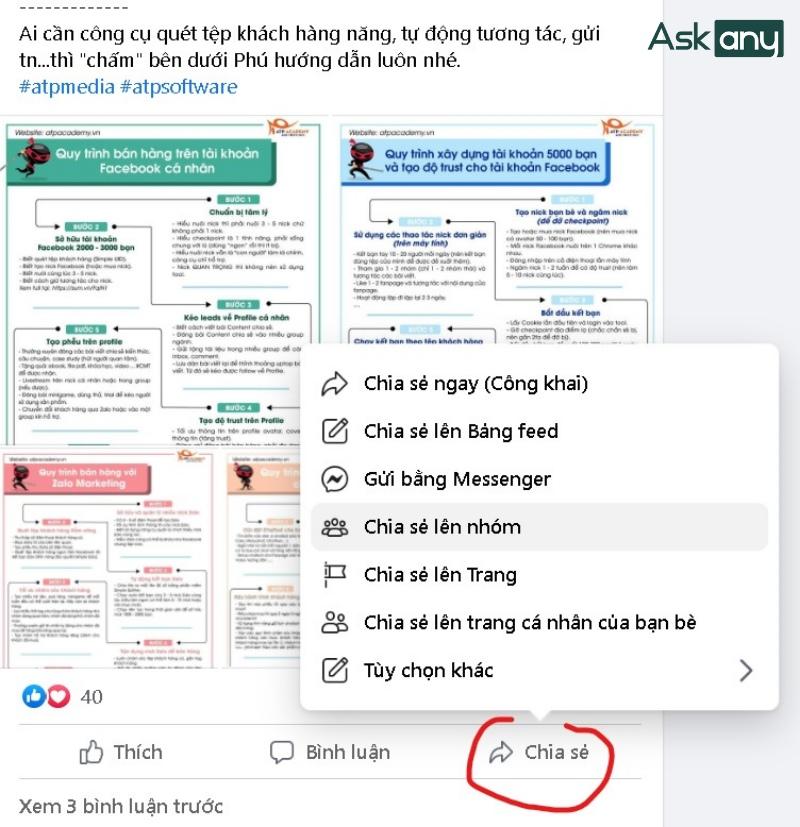
Bước 3: Lựa chọn những nhóm mà bạn muốn đăng bài viết vào đó (tối đa 5 nhóm).
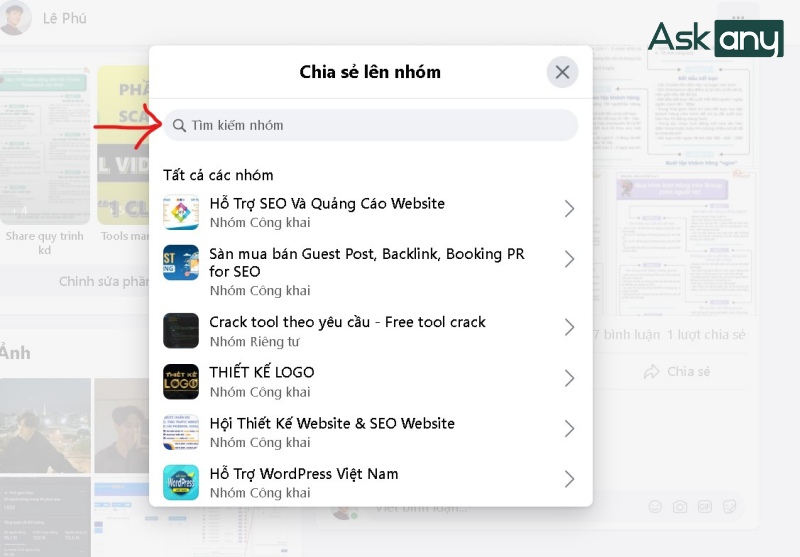
Bước 4: Nhập nội dung (caption) của bài viết và nhấn nút "Đăng".
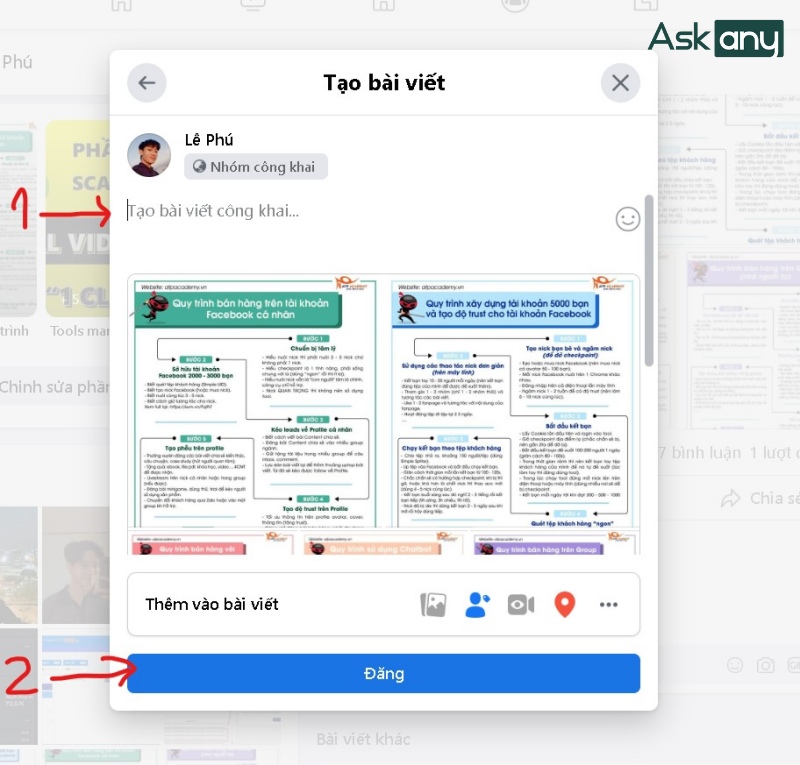
Như vậy, bạn đã hoàn thành xong các bước share bài viết lên nhiều nhóm trên Facebook. Tuy nhiên, cách này sẽ tốn thời gian và hạn chế số lượng nhóm bạn có thể đăng.
Để có thể đăng bài tự động với số lượng lớn bài viết/tài khoản Facebook, bạn có thể xem cách sử dụng phần mềm mà Askany chia sẻ bên dưới đây.
Lưu ý:
- Bạn chỉ có thể chia sẻ bài viết lên tối đa 5 nhóm cùng một lúc.
- Nên chia sẻ bài viết vào các nhóm có chủ đề, nội dung tương đồng để tránh bị spam.
- Tránh chia sẻ bài viết quá nhiều lần trong một ngày để không bị Facebook hạn chế.
Cách đăng bài trên nhiều nhóm trên Facebook bằng công cụ hỗ trợ
Hiện nay có rất nhiều công cụ hỗ trợ đăng bài tự động lên nhiều nhóm Facebook. Tuy nhiên, bạn cần lưu ý sử dụng những công cụ uy tín để tránh bị Facebook khóa tài khoản.
Phần mềm Postcron
Postcron là một công cụ hữu ích mà Askany muốn giới thiệu để giúp bạn đăng bài vào nhiều nhóm trên Facebook. Dưới đây là các bước hướng dẫn cụ thể:
Bước 1: Truy cập trang web Postcron tại link này: https://postcron.com/
Bước 2: Đăng nhập bằng tài khoản mạng xã hội Facebook của bạn. Hệ thống sẽ yêu cầu quyền truy cập vào một số thông tin từ tài khoản của bạn để thực hiện việc đăng bài.
Bước 3: Sau khi đăng nhập, bạn sẽ được chuyển đến giao diện chính của Postcron. Ở góc phải màn hình, tại mục "Add accounts", chọn các nhóm Facebook mà bạn muốn đăng bài.
Bước 4: Các nhóm bạn đã chọn sẽ hiển thị ảnh đại diện ở góc trái màn hình. Nhấn vào các ảnh đại diện này để chúng sáng đèn và hiển thị trong khung bên dưới. Sau đó, nhập nội dung và hình ảnh bạn muốn đăng rồi chọn "post now" để hoàn thành việc đăng bài lên nhiều nhóm Facebook.
Phần mềm Simple Facebook Pro
Dưới đây là các bước sử dụng phần mềm Simple FB Pro để đăng bài hàng loạt lên các nhóm Facebook:
Bước 1: Tải phần mềm Simple FB Pro tại đường dẫn này. https://atpholdings.vn/simple-facebook-pro-v2/
Bước 2: Đăng nhập vào tài khoản Facebook của bạn và tạo bài viết trong mục "Quản lý bài viết"
Bước 3: Chọn các tài khoản Facebook cần đăng bài, sau đó bấm vào bài viết bạn đã tạo. Nhập ID của các nhóm bạn muốn đăng bài, rồi nhấn "Đăng ngay" hoặc đặt lịch đăng.
Như vậy, bạn đã hoàn thành việc đăng bài lên nhiều nhóm Facebook. Bây giờ, phần mềm sẽ tự động đăng bài cho bạn.
Xem thêm các bài viết liên quan khác về Facebook:
- Top những khóa học chạy quảng cáo Facebook học ra là có việc ngay!
- 9+ Phần mềm quản lý group facebook nhanh chóng, hiệu quả nhất
- Xem các nhóm đã tham gia trên Facebook - hướng dẫn chi tiế
Lưu ý khi đăng bài vào nhiều nhóm trên Facebook
Để tránh những sai lầm khi đăng bài vào nhiều nhóm trên Facebook, hãy chú ý những điểm sau:
- Bạn chỉ có thể đăng bài vào những nhóm mà bạn đang là thành viên.
- Bạn nên tuân thủ các quy định của từng nhóm, vì khi vi phạm các quy định của nhóm có thể dẫn đến việc bài viết của bạn bị xóa, thậm chí tài khoản Facebook của bạn bị khóa vĩnh viễn.
- Để tránh bị Facebook phạt hoặc đánh dấu là spam, bạn nên đăng bài cách nhau ít nhất 3-5 phút giữa mỗi nhóm.
- Không giống như đăng bài vào một nhóm có thể thực hiện dễ dàng trên cả máy tính và điện thoại, việc đăng và chia sẻ bài viết lên nhiều nhóm chỉ có thể thực hiện trên máy tính mà thôi.
- Cuối cùng, đừng quên chia sẻ nội dung chất lượng và hữu ích thay vì chỉ tập trung vào việc quảng bá sản phẩm
Nhớ rằng hàng động đăng bài tự động vào nhiều nhóm quá mức (spam) có thể vi phạm quy định của Facebook, vì vậy hãy tuân thủ đúng nguyên tắc cộng đồng và sử dụng phần mềm hỗ trợ 1 cách hợp lý.
Đó là toàn bộ hướng dẫn cách đăng bài trên nhiều nhóm trên Facebook bằng cách thủ công và bằng tool. Mong rằng sau khi tham khảo những thông tin này, bạn có thể chia sẻ bài viết lên nhiều nhóm Facebook thành công và ít tốn thời gian nhất. Nếu bạn muốn biết thêm các mẹo chạy Ads Facebook nổ nghìn đơn, hoặc muốn biết các chiến lược tạo nội dung hữu ích, informative và thu hút người đọc tương tác, vậy hãy sử dụng dịch vụ quảng cáo Facebook để được gặp và trao đổi 1:1, học thêm các tips hay từ chuyên gia Askany.
Link nội dung: https://googleplay.edu.vn/cach-dang-bai-vao-nhom-tren-facebook-a56629.html